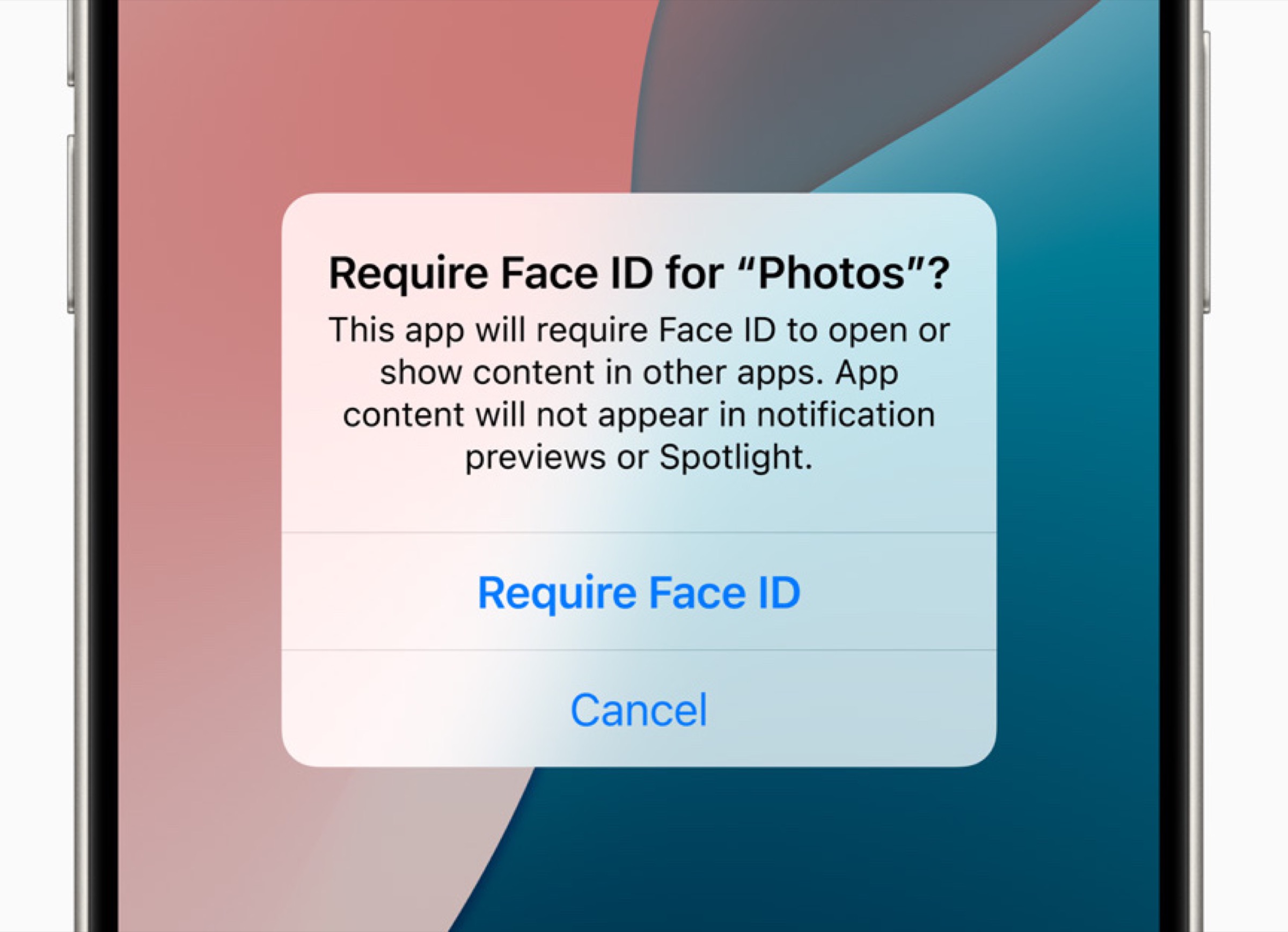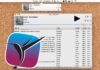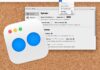Se potete installare iOS 18 (qui la lista dei dispositivi compatibili) allora potete fare a meno di questo tutorial che abbiamo pubblicato ad aprile: per impedire l’accesso ad una o più applicazioni su iPhone infatti non avrete più bisogno di creare contorte automazioni, perché Apple, nella sua costante attenzione per la privacy dei suoi utenti, ha finalmente aggiunto il blocco delle applicazioni a livello di sistema.
Se ne è parlato durante la WWDC24 perché è una novità di iOS 18, il sistema operativo in arrivo per tutti questo autunno ma già in mano agli sviluppatori in versione beta.
Com’era prima di iOS 18
È il sogno di molti, e da molto tempo, se pensiamo che più di dieci anni fa c’era chi ad esempio bloccava l’aggiornamento automatico di iOS (nello specifico restando fermi a iOS 7.1) per sfruttare quello che all’epoca era un bug che faceva appunto nascondere le app su iPhone.
 Adesso invece non è un bug, è tutto vero e voluto, e di conseguenza diventa anche facilissimo da attuare. Anche più dell’utilizzo del pannello Restrizioni, che pure in una certa misura permette di limitare l’uso dell’app, come ad esempio quando vi abbiamo consigliato di farlo con l’App Store per evitare che un bambino potesse cancellarvi qualche app o prosciugarvi il portafoglio con gli acquisti in-app.
Adesso invece non è un bug, è tutto vero e voluto, e di conseguenza diventa anche facilissimo da attuare. Anche più dell’utilizzo del pannello Restrizioni, che pure in una certa misura permette di limitare l’uso dell’app, come ad esempio quando vi abbiamo consigliato di farlo con l’App Store per evitare che un bambino potesse cancellarvi qualche app o prosciugarvi il portafoglio con gli acquisti in-app.
Cosa cambia a partire da iOS 18
Come dicevamo di anno in anno Apple tende a migliorare la privacy dei suoi prodotti e servizi, e con l’arrivo di iOS 18 cambia sotto diversi aspetti. Se volete approfondire potete leggere questo articolo, perché qui ci concentriamo invece sulla sola funzione di blocco delle app di iOS 18.
Rispetto alle restrizioni già presenti su iPhone adesso è molto più facile bloccare o nascondere un’applicazione perché basta tenerci il dito premuto sopra e scegliere l’opzione che fa uso del Face ID.
Con quali app è disponibile
Questa nuova opzione non funziona con tutte le app. Ad esempio Apple non la rende disponibile con le più innocue come Mappe, Orologio, Calcolatrice e Borsa.
Ma con quasi tutte le altre app c’è questa possibilità, comprese quelle di terze parti.
Come funziona
L’utente può decidere se bloccare un’app dietro Face ID (Touch ID su iPhone SE), oppure se bloccarla e poi nasconderla.
In quel caso finisce in una cartella specifica, chiamata appunto App nascoste, a cui si può accedere soltanto dopo scansione biometrica.
Se ci si limita a bloccarla, l’app e il suo contenuto non viene più indicizzato, di conseguenza non è possibile rintracciare app e dati tramite il modulo di ricerca, né vengono visualizzate le notifiche (se interessa bloccare solo quelle si può evitare questo tipo di blocco sfruttando quest’altra opzione di iOS disponibile dalla versione 11). E non compare più nemmeno in altre aree del sistema operativo.
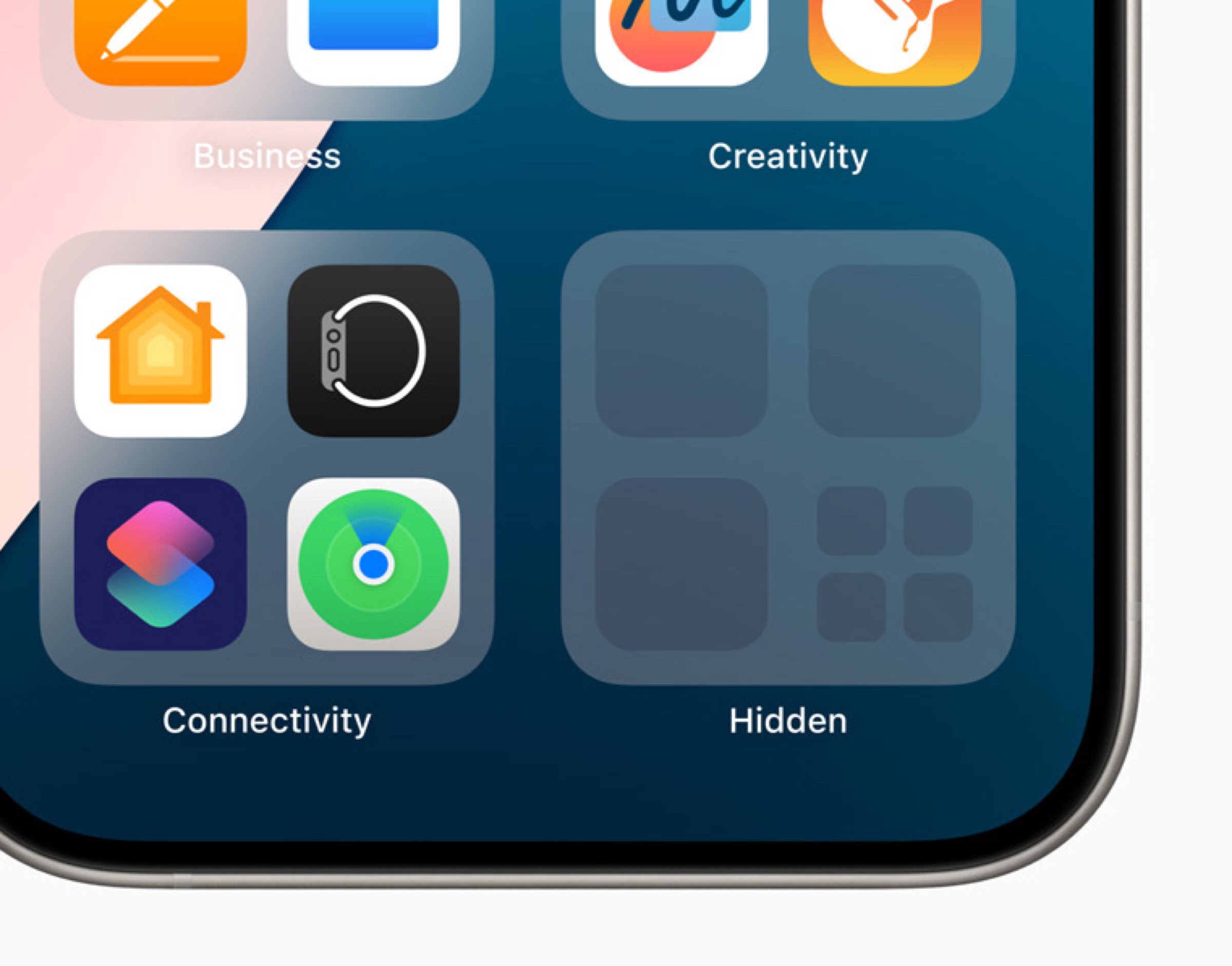 Come sbloccare un’app
Come sbloccare un’app
Per sbloccare un’app basta tenere il dito premuto sopra l’icona e scegliere l’opzione “Non richiedere Face ID”.
Per portare a termine l’operazione serve chiaramente la scansione biometrica, perciò non può farlo chiunque.
Tutte le novità di iOS 18 sono raccolte in questo articolo. Se invece volete scoprire tutto quello che Apple ha presentato durante la WWDC24 vi basta sfogliare gli articoli contenuti in questa sezione del nostro sito web.